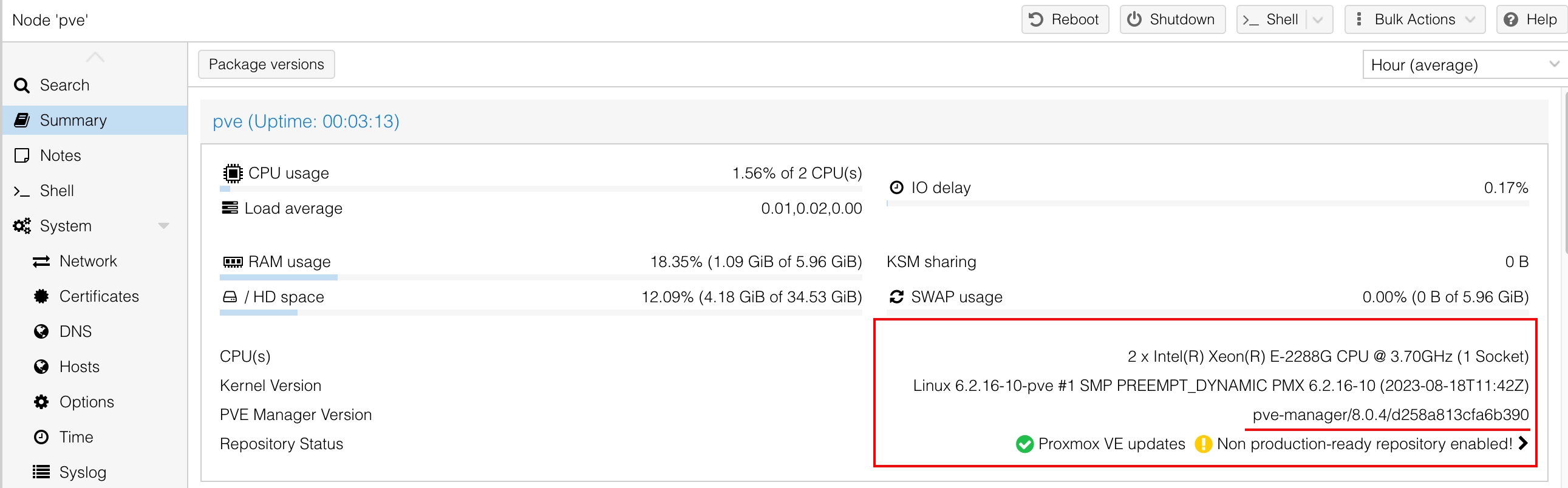Upgrade von ProxmoxVE 7 auf ProxmoxVE 8
Upgrade von ProxmoxVE 7.4 auf die neueste Version
Dieser Schritt ist eine Voraussetzung für das Upgrade von ProxmoxVE 7 auf Version 8.
1. Stoppen Sie alle Container und virtuellen Maschinen.
2. Gehen Sie zum Knotenverwaltungspunkt, dann zum Abschnitt Updates → Repositories und deaktivieren Sie das Enterprise-Repository wie im Screenshot, für dessen Nutzung ein Abonnement erforderlich ist (überspringen Sie diesen Schritt, wenn Sie ein bezahltes Abonnement haben):
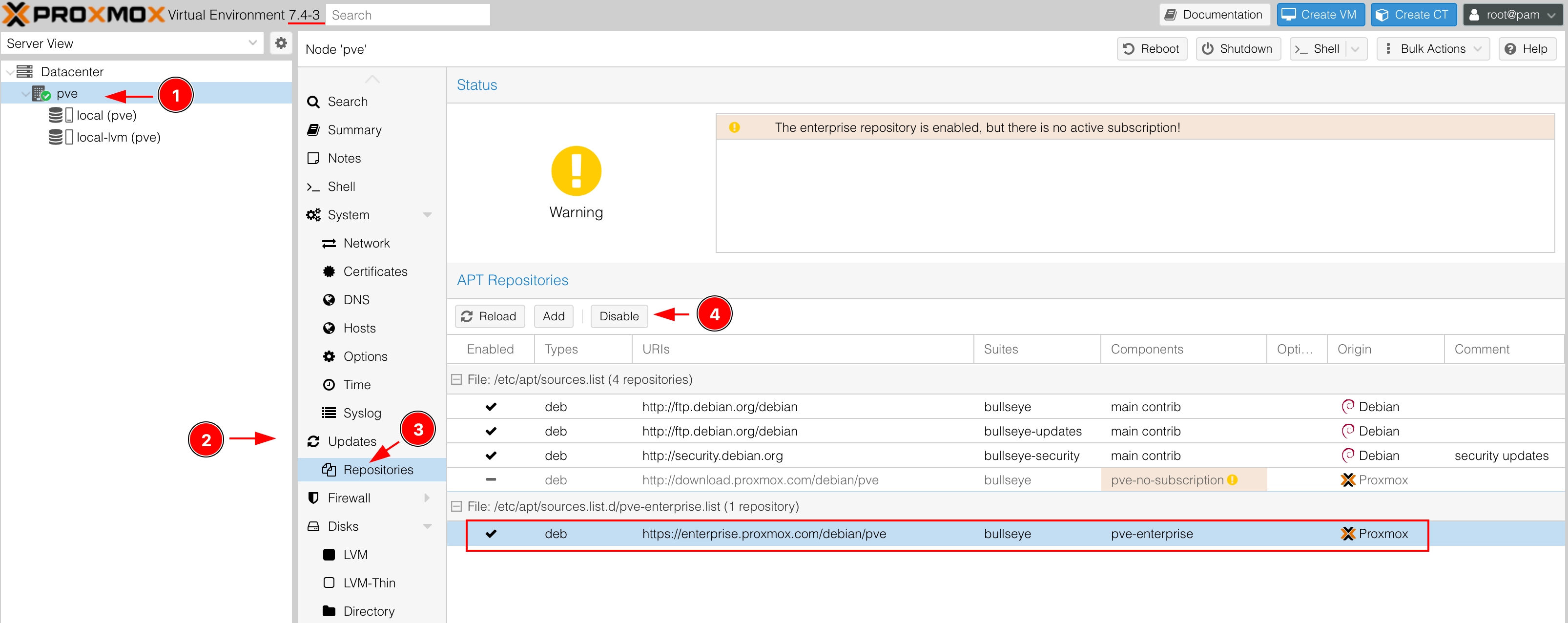
3. Verbinden Sie im gleichen Abschnitt das Repository No-Subscription, auf das ohne Abonnement zugegriffen werden kann (auch dieser Schritt entfällt, wenn Sie ein kostenpflichtiges Abonnement haben):
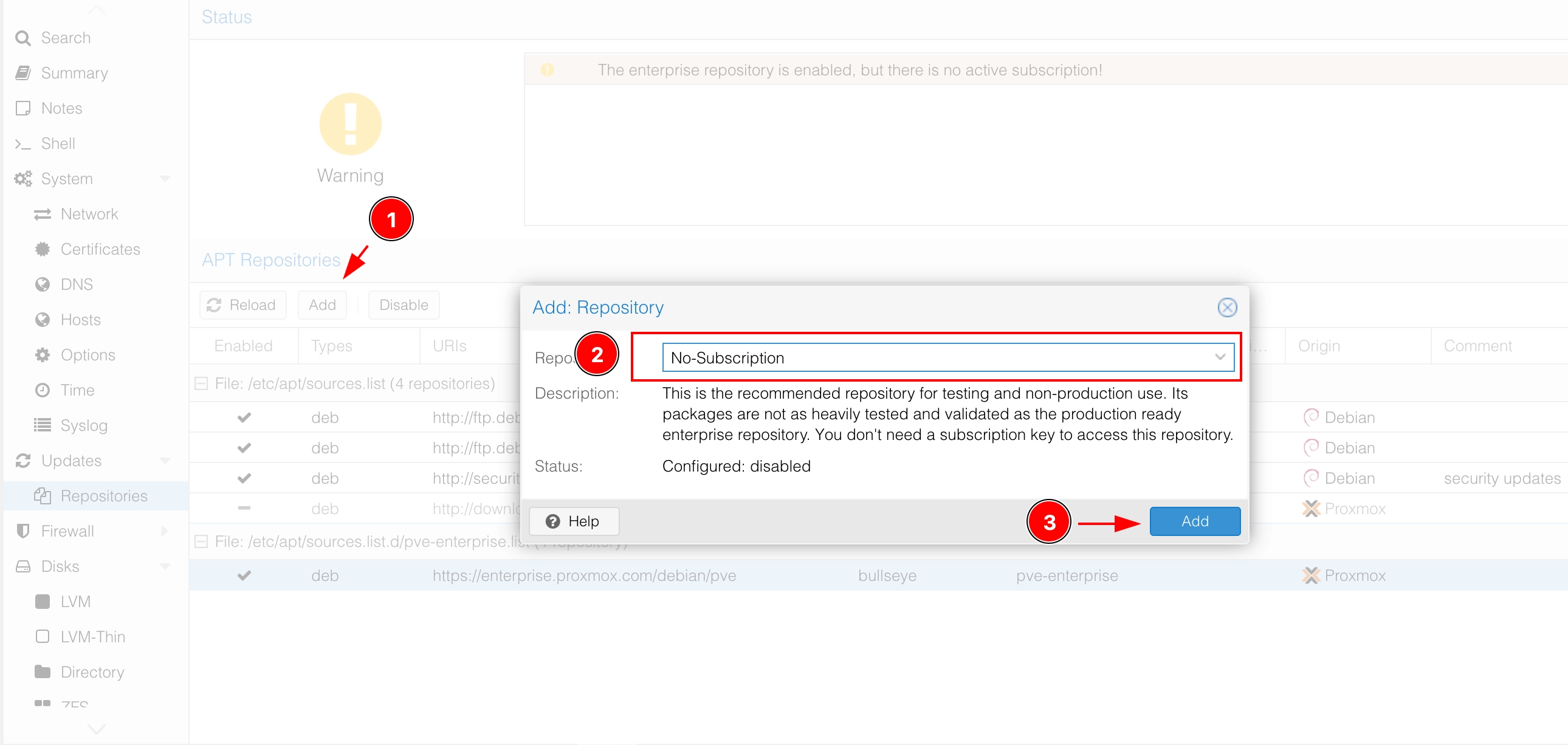
4. Gehen Sie zum Abschnitt Updates und klicken Sie auf die Schaltfläche Aktualisieren (warten Sie, bis die Liste aktualisiert wird):
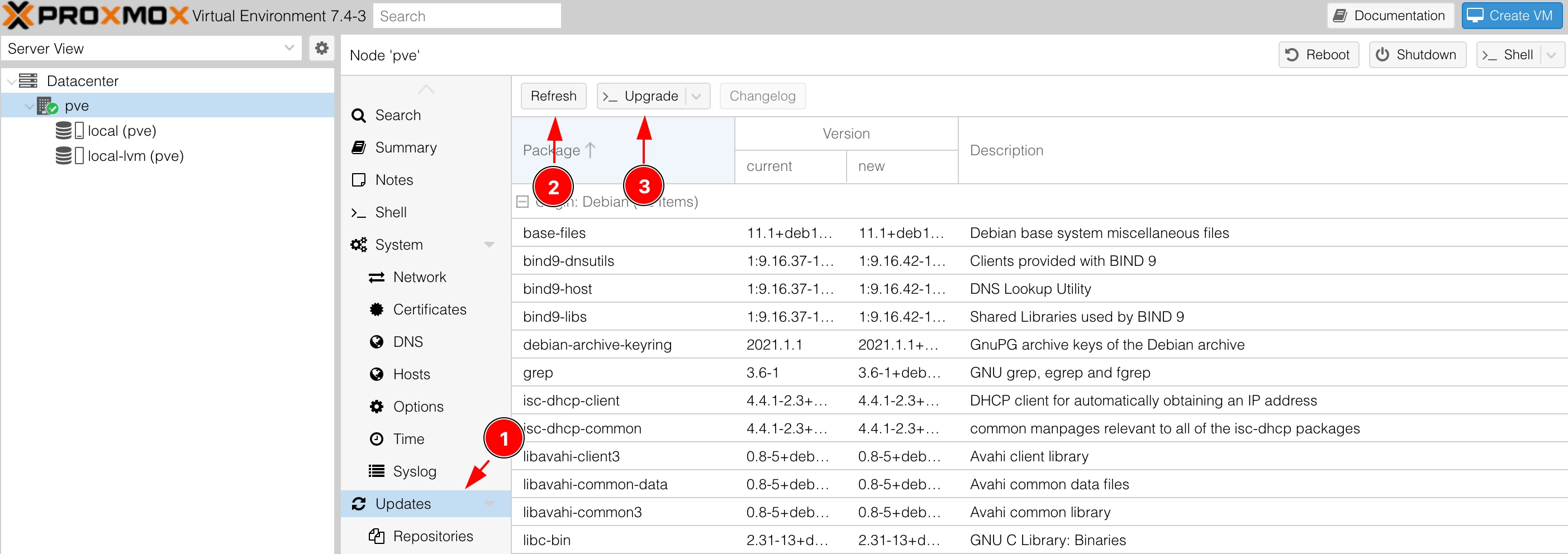
5. Drücken Sie auf die Schaltfläche Upgrade (im vorherigen Screenshot mit der Nummer drei gekennzeichnet). Wenn Sie gefragt werden, ob Sie das Upgrade fortsetzen möchten, drücken Sie auf "Y", es öffnet sich ein zusätzliches Fenster mit dem Terminal:
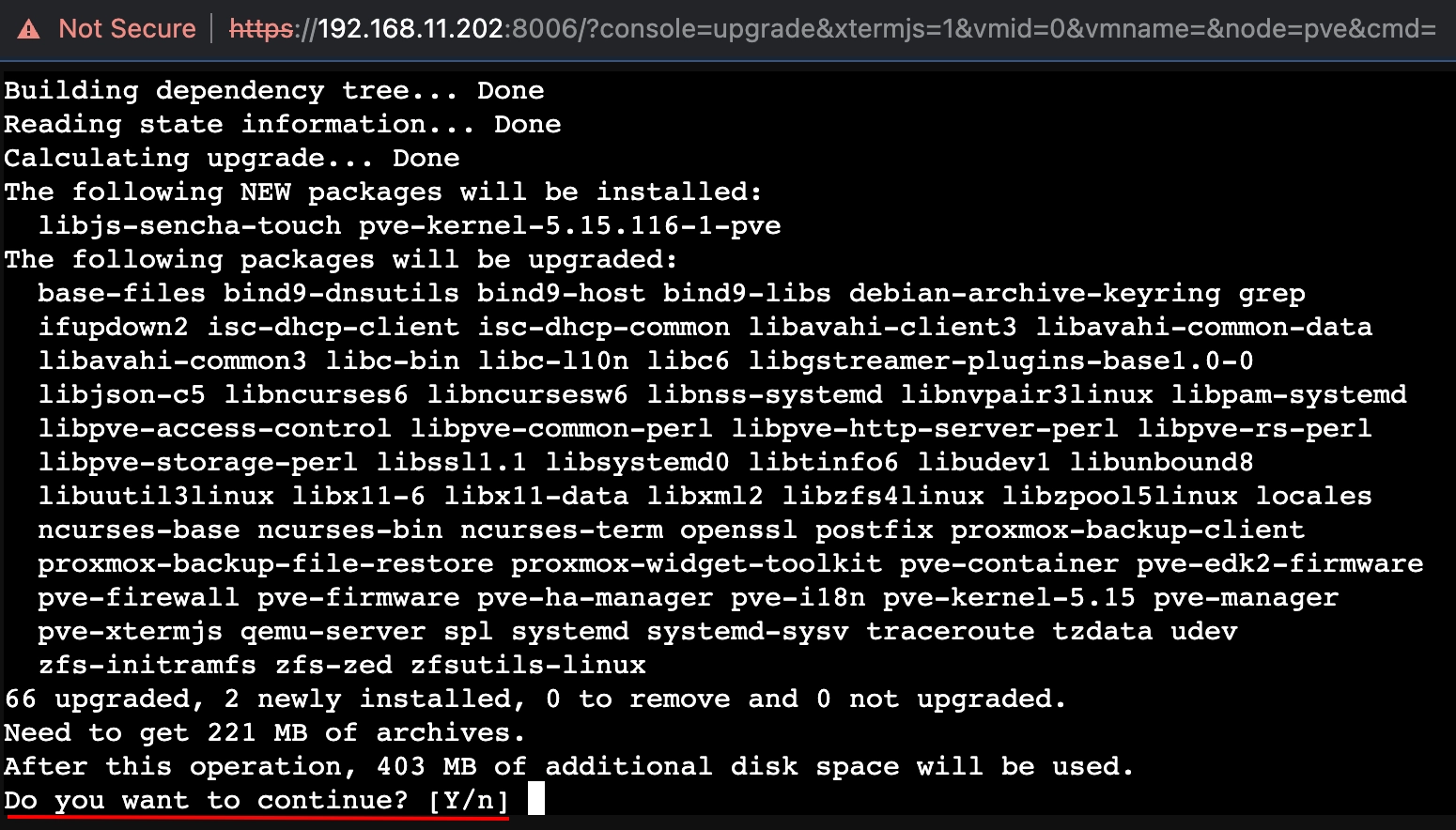
Warten Sie, bis das Upgrade abgeschlossen ist, und schließen Sie das Fenster für die Updateinstallation nicht. Nach Abschluss des Upgrades wird eine Meldung angezeigt, dass ein Neustart erforderlich ist:
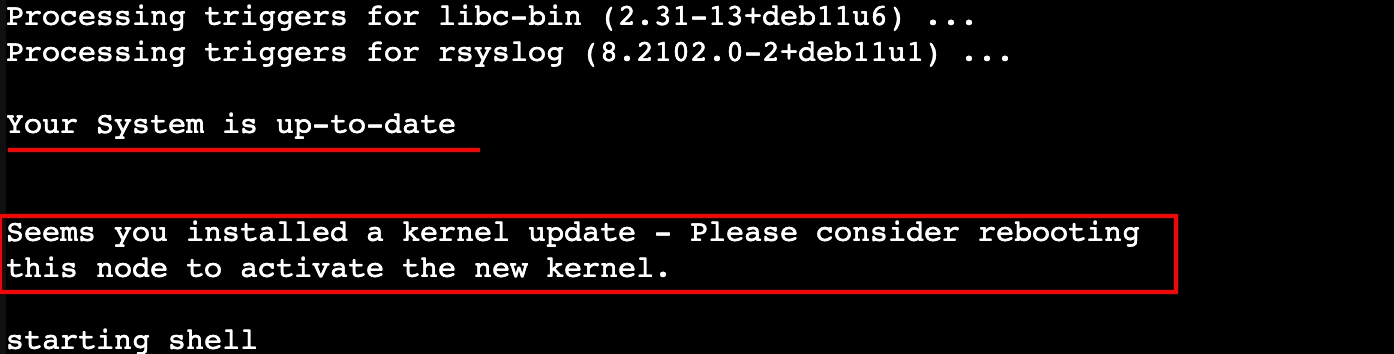
6. Starten Sie ProxmoxVE neu. Geben Sie hier in der Konsole den Befehl
reboot now
7. Warten Sie, bis der Server gestartet ist und aktualisieren Sie die Browser-Seite, um die aktuelle Version von ProxmoxVE zu überprüfen:
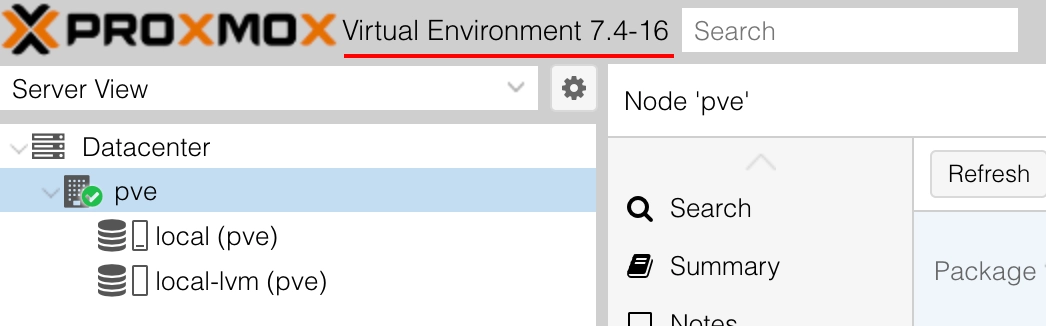
ProxmoxVE auf Version 8 upgraden
Vergewissern Sie sich zunächst, dass es keine Updates für die aktuelle Version von ProxmoxVE gibt. Wenn dies der Fall ist, aktualisieren Sie bitte. Gehen Sie dazu auf die Konsole im Webinterface oder verbinden Sie sich per SSH mit dem Server und führen Sie die folgenden Befehle nacheinander aus:
apt update apt dist-upgrade
Es ist auch wichtig, alle Ports, Plugins und Module, die nicht offiziell von ProxmoxVE unterstützt werden, vorher zu deinstallieren (falls welche installiert wurden).
1. Führen Sie das Prüfskript aus, bevor Sie mit dem Befehl aktualisieren (Sie können die Webinterface-Konsole verwenden):
pve7to8 --full
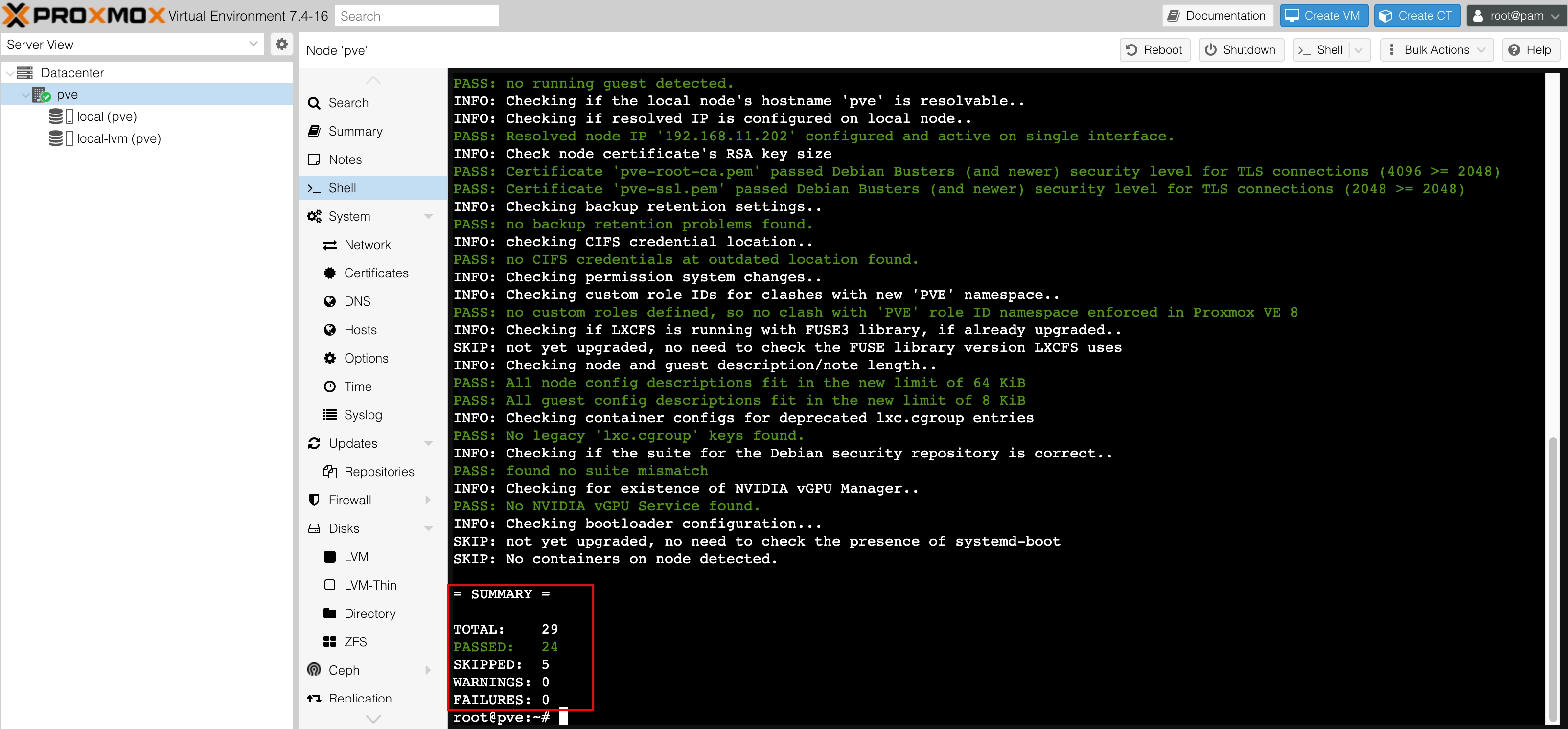
Auf unserem Knoten gab es keine tiefgreifenden Änderungen, und daher hat unser System den Kompatibilitätstest erfolgreich bestanden und kann ohne zusätzliche Manipulationen aktualisiert werden. Wenn eine Vorabprüfung auf Ihrem Server Fehler und Warnungen ergibt, müssen diese behoben werden, bevor Sie mit dem Upgrade auf Version 8 fortfahren. Beachten Sie, dass der Punkt Warnungen nicht so kritisch ist und ignoriert werden kann, wenn sich die Warnungen nicht auf die Grundfunktionen des Virtualisierers beziehen.
2. Jetzt müssen Sie die apt-Repositories von Bookworm für Debian und Proxmox hinzufügen
Ersetzen Sie die Quelle in der Quellenliste:
sed -i 's/bullseye/bookworm/g' /etc/apt/sources.list
Möglicherweise müssen Sie auch Änderungen an der Liste der Repositories vornehmen (wenn Sie kein Abonnement haben), definieren Sie Ihre Datei, indem Sie mit dem Befehl cd /etc/apt/sources.list.d/ in das Verzeichnis /etc/apt/sources.list.d/ gehen:
sed -i -e 's/bullseye/bookworm/g' /etc/apt/sources.list.d/pve-install-repo.list
Eine andere Möglichkeit:
sed -i -e 's/bullseye/bookworm/g' /etc/apt/sources.list.d/pve-no-enterprise.list
Wenn Sie ein bezahltes Abonnement haben:
sed -i -e 's/bullseye/bookworm/g' /etc/apt/sources.list.d/pve-enterprise.list
Wichtig! Wenn Sie einen Ceph-Cluster installiert haben, dann müssen Sie die Repositories dieser Komponente hinzufügen. Bitte beachten Sie, dass Ceph Version 17.2 Quincy installiert sein muss. Sollte dies nicht der Fall sein, müssen Sie vor dem Upgrade von Proxmox auf Version 8 ein Upgrade von Ceph auf Version 17.2 Quincy durchführen.
Wenn Sie ein bezahltes Abonnement haben:
echo "deb https://enterprise.proxmox.com/debian/ceph-quincy bookworm enterprise" > /etc/apt/sources.list.d/ceph.list
Wenn Sie kein bezahltes Abonnement haben:
echo "deb http://download.proxmox.com/debian/ceph-quincy bookworm no-subscription" > /etc/apt/sources.list.d/ceph.list
3. Aktualisieren Sie die Debian- und Proxmox-Distribution auf Version 8, indem Sie die Befehle nacheinander ausführen:
apt update apt dist-upgrade
Während der Installation der Aktualisierungen werden mehrere Aktionen vom Benutzer verlangt. Wenn sich zu Beginn der Aktualisierung ein Banner öffnet, drücken Sie "q", um die Aktualisierung fortzusetzen. Im Übrigen folgen Sie den Empfehlungen der offiziellen Proxmox-Website:
Pfeil nach links und Enter
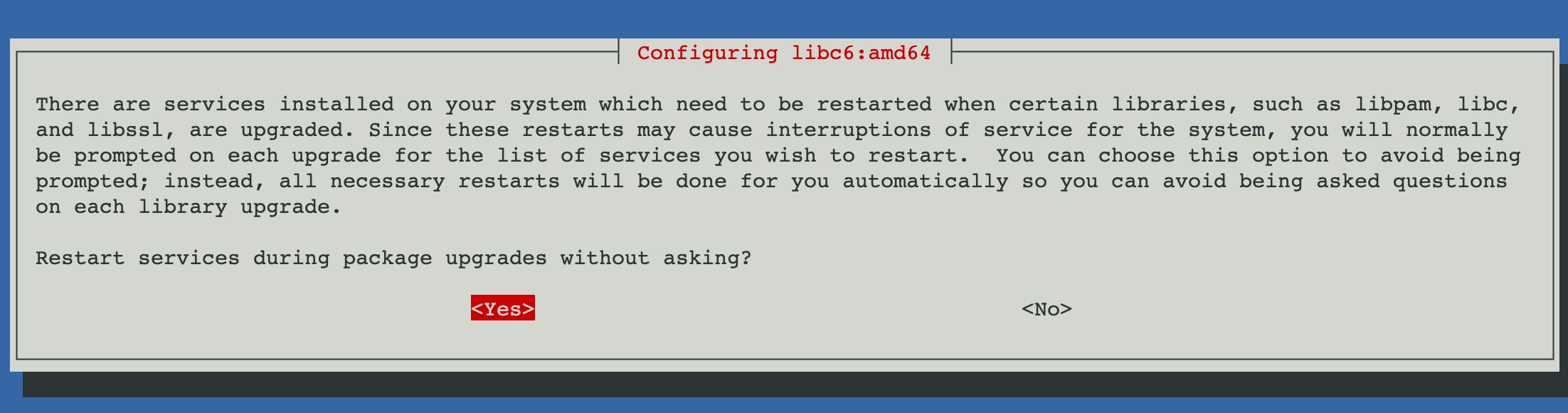
Leertaste - TAB - OK
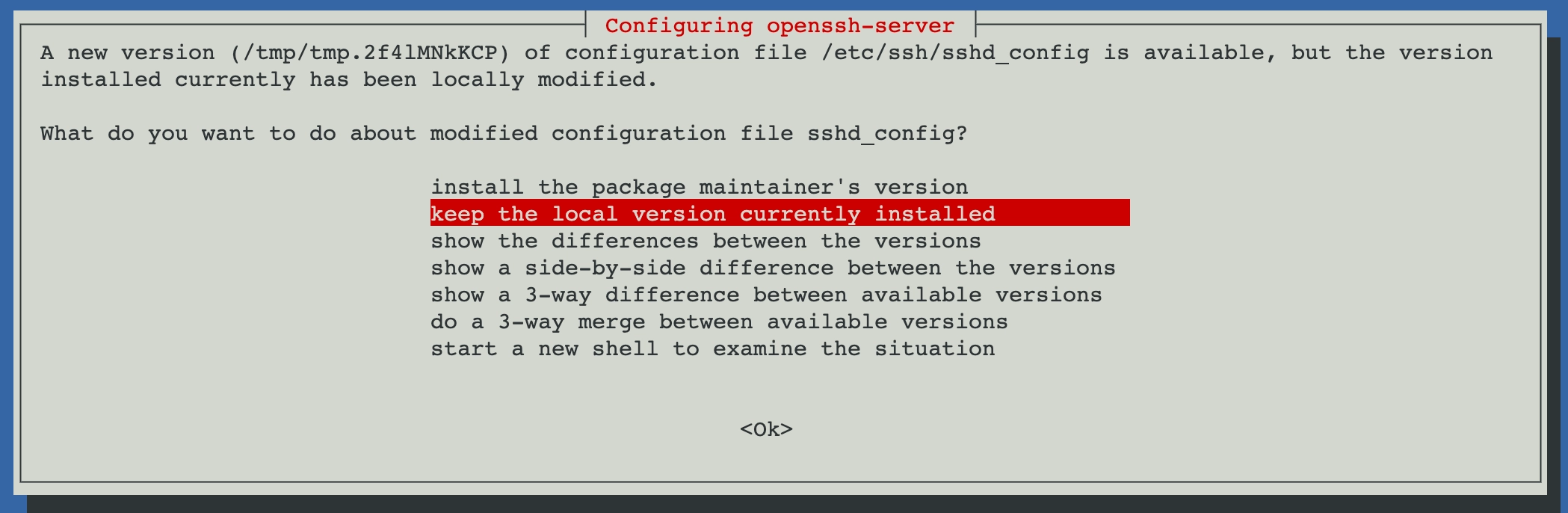
Während des Installationsvorgangs wird das System mehrere Fragen zu den Versionen der Systemdateien stellen. Es ist eine gute Idee, den Unterschied zwischen den einzelnen Dateien zu überprüfen und die Antwort zu wählen, die am besten zu Ihren Einstellungen passt. Allgemeine Konfigurationsdateien mit Änderungen und empfohlenen Optionen:
- /etc/issue → Proxmox VE erzeugt diese Datei automatisch beim Booten, und sie hat nur einen kosmetischen Effekt auf die Anmeldekonsole. Die Verwendung des Standardwertes "None" - "N" (aktuelle installierte Version beibehalten) ist hier sicher.
- /etc/lvm/lvm.conf → Änderungen im Zusammenhang mit Proxmox VE werden aktualisiert und eine neuere Version der Konfiguration kann nützlich sein. Wenn Sie selbst keine zusätzlichen Änderungen vorgenommen haben und unsicher sind, werden Sie hier aufgefordert, "Yes" - "Y" (install package maintainer version) zu wählen.
- /etc/apt/sources.list.d/pve-enterprise.list → hier können Sie "None" - "N" wählen, um die aktuelle Version zu behalten, wenn Sie kein Abonnement haben. Ansonsten "Ja" - "J".
- /etc/default/grub → Hier müssen Sie besonders vorsichtig sein, da dies normalerweise nur angefordert wird, wenn Sie es manuell geändert haben, z. B. um eine Art Kernel-Kommandozeilenoption hinzuzufügen. Es wird empfohlen, den Unterschied auf relevante Änderungen zu überprüfen. Beachten Sie, dass Änderungen in den Kommentaren (Zeilen, die mit # beginnen) keine Rolle spielen. Wenn Sie sich nicht sicher sind, empfehlen wir Ihnen, "Nein" - "N" (die aktuell installierte Version beibehalten) zu wählen.
Die Aktualisierung wurde ohne Fehler abgeschlossen:

4. Starten Sie das System neu:
reboot now
5. Überprüfen Sie die Version nach dem Download: